Kaip sukurti atsarginę kopiją „Windows 7“ yra vienas iš tų klausimų, su kuriais susiduriame, kai kompiuteriuose turime svarbios informacijos. Tai procesas, kurį turime žinoti visi, nes atsarginių kopijų kūrimas yra viena iš tų gerųjų praktikų, kurias turime išlaikyti kaip vartotojai.. Norėdami tai pasiekti, yra keletas alternatyvų, o kai kurias iš jų pakomentuosime, kad galėtumėte pasirinkti tinkamiausią jūsų poreikius.
Šios užduoties atlikimo idėja yra visada turėti po ranka atnaujintą visų failų versiją. siekiant juos atkurti bet kokiu atveju.
4 būdai, kaip sukurti atsarginę kopiją sistemoje „Windows 7“.
Vartotojo aplanko kopijavimas
Pirmoji alternatyva, kurią ketiname peržiūrėti, yra pagrįsta operacinės sistemos vietinėmis parinktimis, todėl jums nereikės daugiau nei saugojimo įrenginio, kuriame kursite atsarginę kopiją.
„Windows“ katalogų medyje yra aplankas „Vartotojai“ ir jame saugomi kiekvieno prie kompiuterio prisijungusio žmogaus duomenys. Šia prasme, Jei ieškote, kaip sukurti atsarginę kopiją sistemoje „Windows 7“, tai taip paprasta, kaip nukopijuoti šį aplanką arba tą, kuris atitinka jūsų vartotoją..
Aptariamo aplanko kelias yra toks: C:\Vartotojai
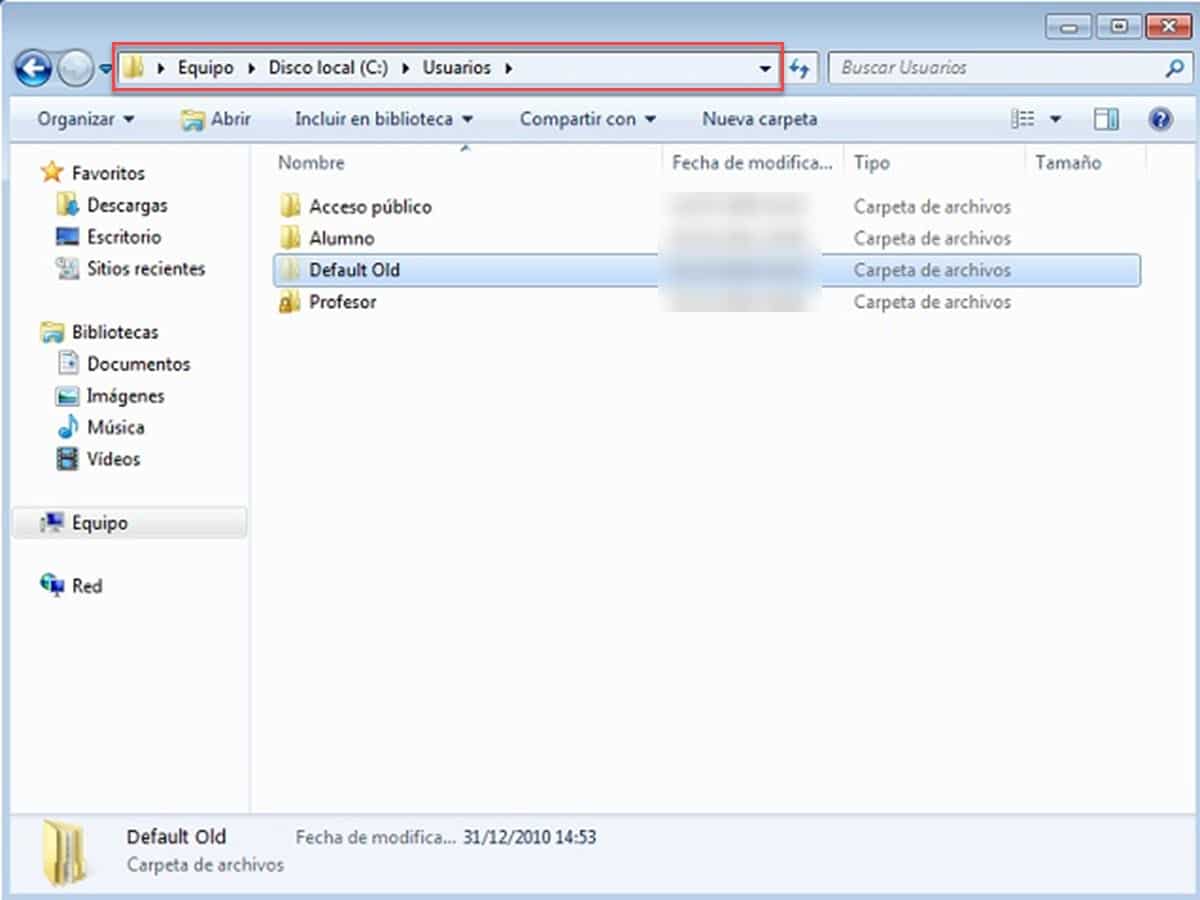
Jo viduje rasite kiekvieno sistemos vartotojo pakatalogius. Kaip minėjome anksčiau, galite nukopijuoti visą aplanką, pasirinkti tik vieną iš seansų arba netgi būti atrankesni, pasirinkdami konkrečiai darbalaukį, dokumentus, muziką ar ko tau reikia.
Svarbus šio proceso faktas yra tai, kad pasirinkus visą vartotoją atitinkantį aplanką, tai užtruks daug ilgiau. Taip yra todėl, kad taip pat perkelsite paslėptus katalogus, kuriuose dažnai yra nepageidaujamų failų, talpyklos failų ir programos informacijos.
Iš atsarginės kopijos vedlio
Aukščiau pateiktą procesą galime pavadinti „rankiniu“, nes nėra nieko daugiau nei kopijavimo ir įklijavimo veiksmai. Nepaisant to, „Windows 7“ procesas yra šiek tiek labiau automatizuotas, naudojant asistentą, kuris leidžia mums lengviau pasirinkti, ko norime sukurti atsarginę kopiją. Be to, šis būdas labai sumažina klaidų, kurias galime padaryti atliekant užduotį, ribą.
Norėdami pasiekti atsarginės kopijos vedlį, eikite į Valdymo skydą ir eikite į „Sistema ir sauga“.
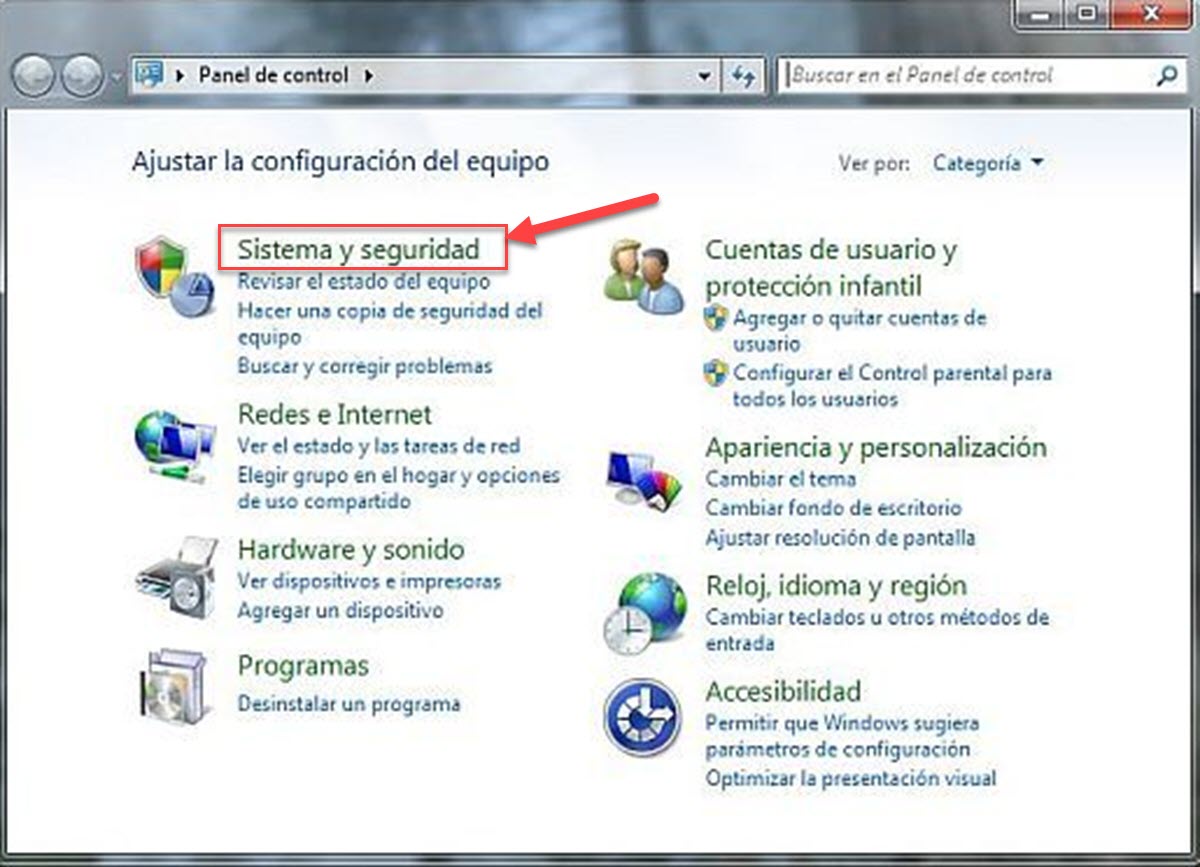
Dabar eikite į skyrių „Atsarginė kopija ir atkūrimas“.
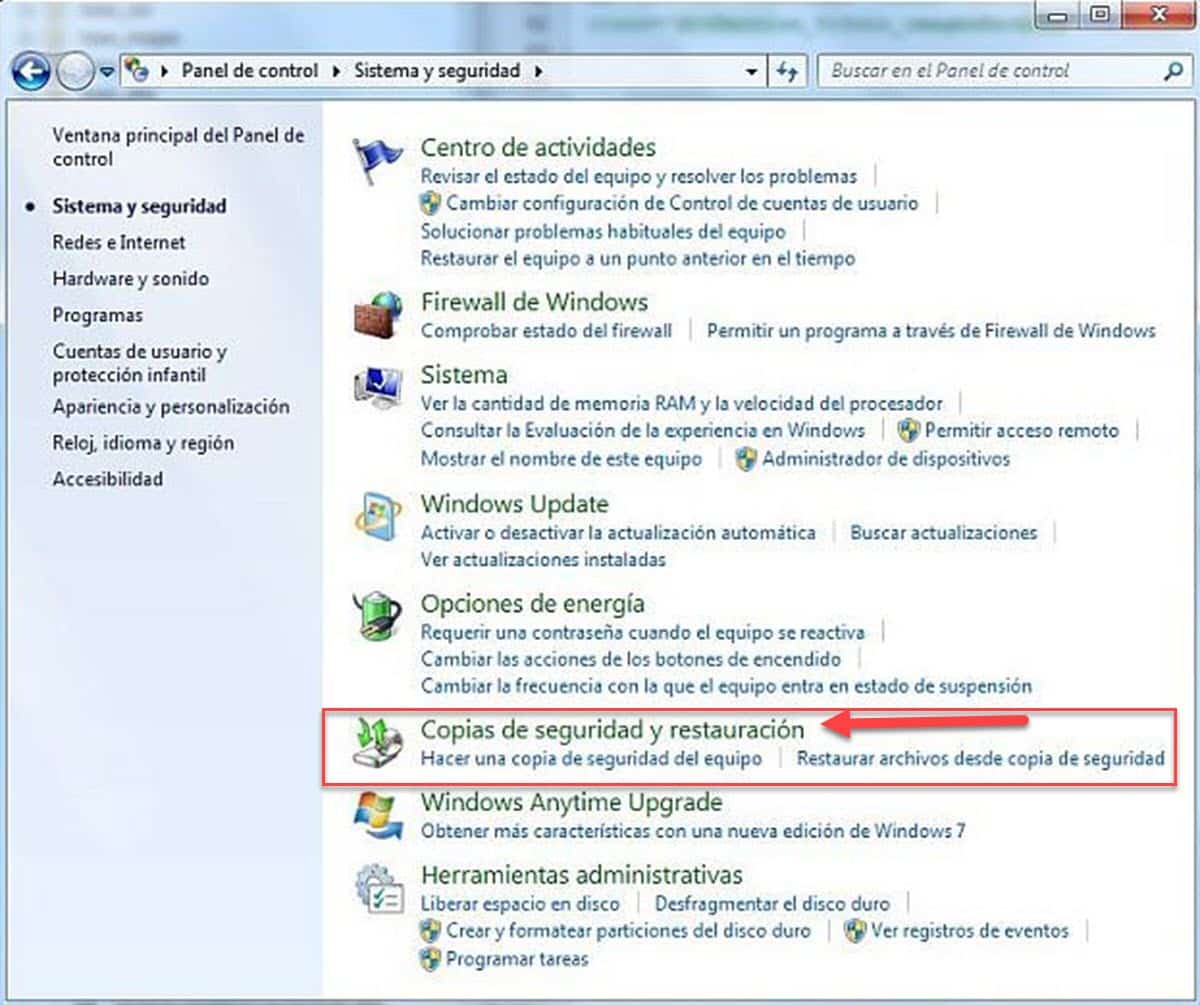
„De inmediato“, pateksite į langą, kuriame pamatysite standžiojo disko saugojimo duomenis ir šalia jo esantis mygtukas, skirtas atlikti atsarginę kopiją. Spustelėkite jį, kad paleistumėte vedlį.
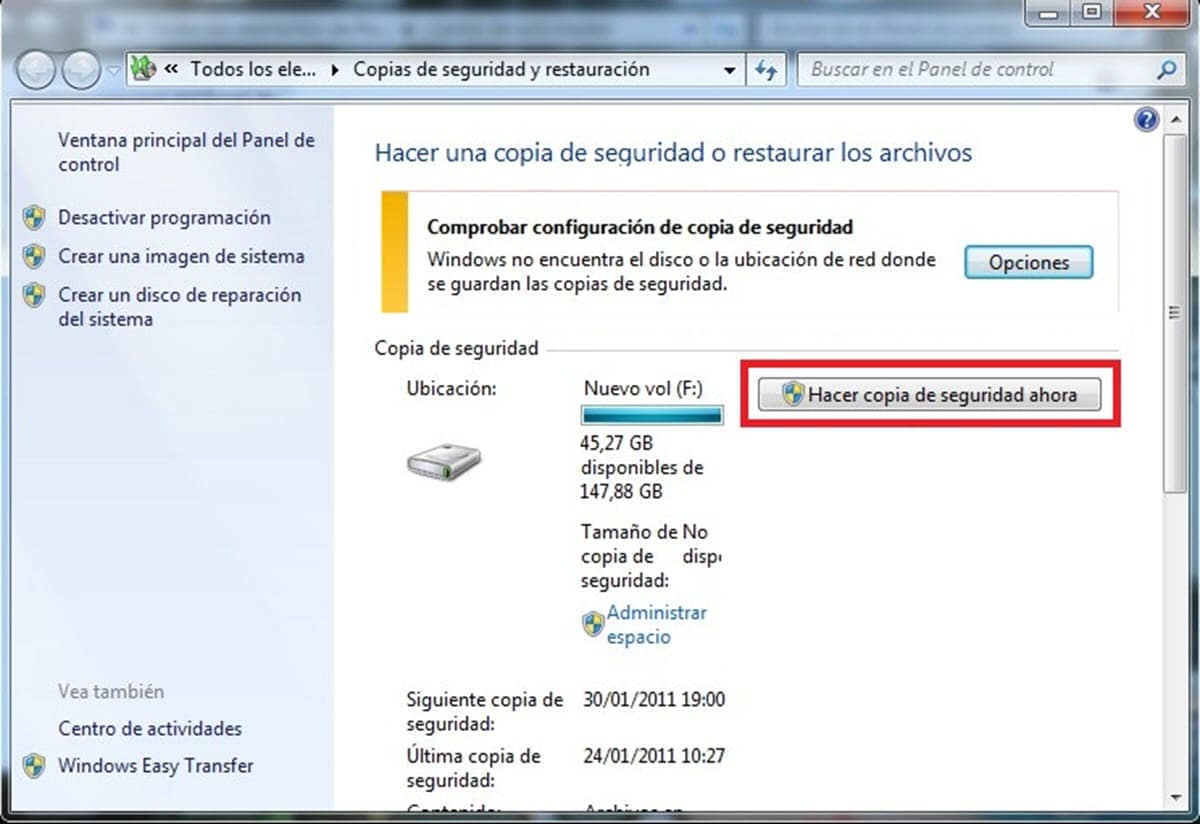
Atsidariusiame lange matysite visus prie kompiuterio prijungtus saugojimo įrenginius. Pasirinkite tą, kurį pasirinkote norėdami išsaugoti atsarginę kopiją, ir spustelėkite „Kitas“.

Tada vedlys paklaus, ar norite patys pasirinkti katalogų atsargines kopijas, ar leisite Windows tai padaryti automatiškai.
Leidus „Windows“ tai padaryti automatiškai, bus sukurta vadinamųjų bibliotekų, darbalaukio ir numatytųjų sistemos aplankų atsarginė kopija. Jei pasirinksite pasirinkti rankiniu būdu, būsite nukreipti į langą, kuriame galėsite pasirinkti, ką norite kopijuoti.
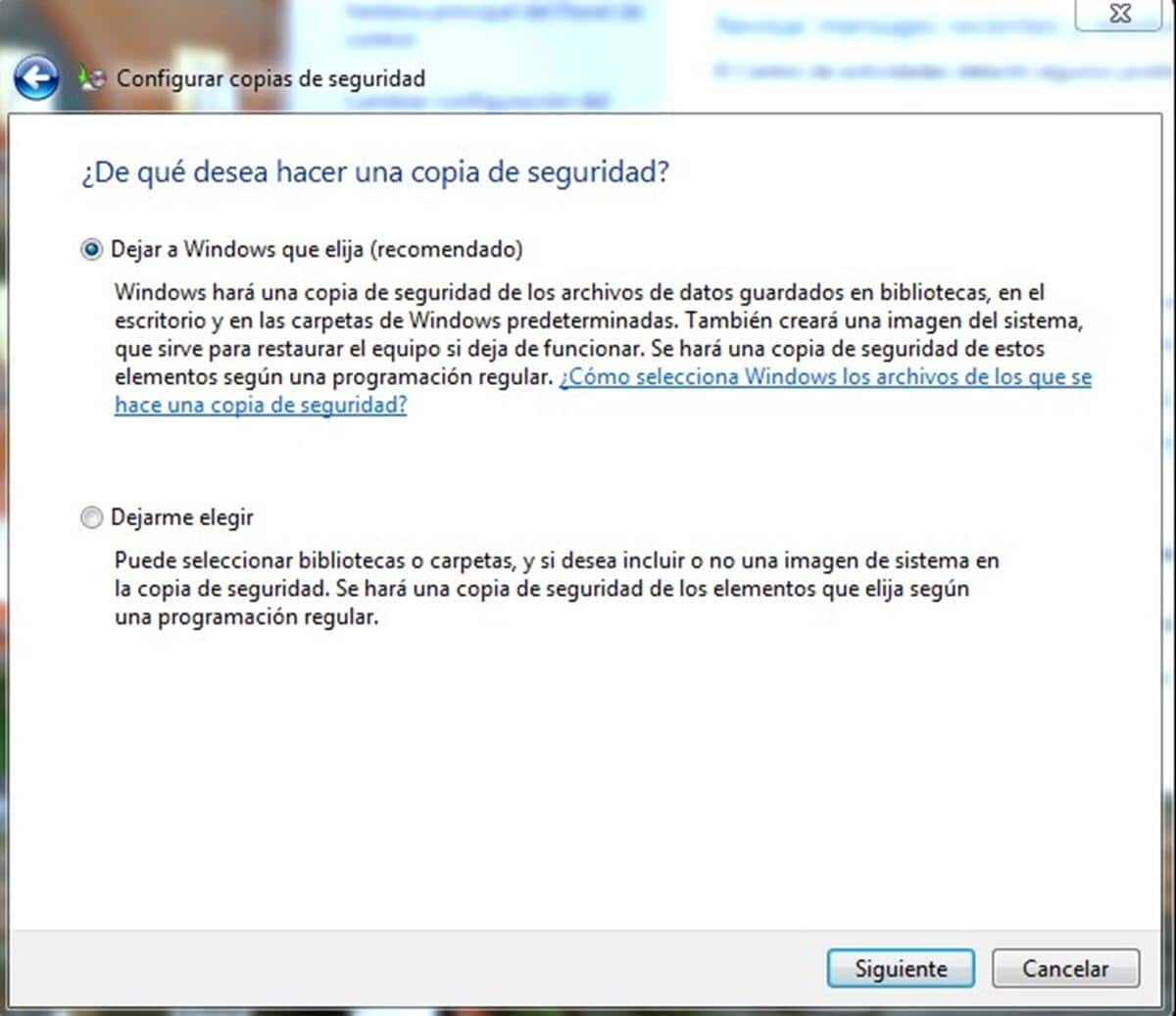
Galiausiai bus rodoma santrauka su tuo, ką sukonfigūravote atsarginei kopijai. Jei viskas teisinga, spustelėkite mygtuką „Išsaugoti konfigūraciją ir išeiti“, kad pradėtumėte atsarginės kopijos kūrimo procesą. Taip grįšite į ekraną „Atsarginė kopija ir atkūrimas“, kuriame galėsite matyti užduoties eigą.
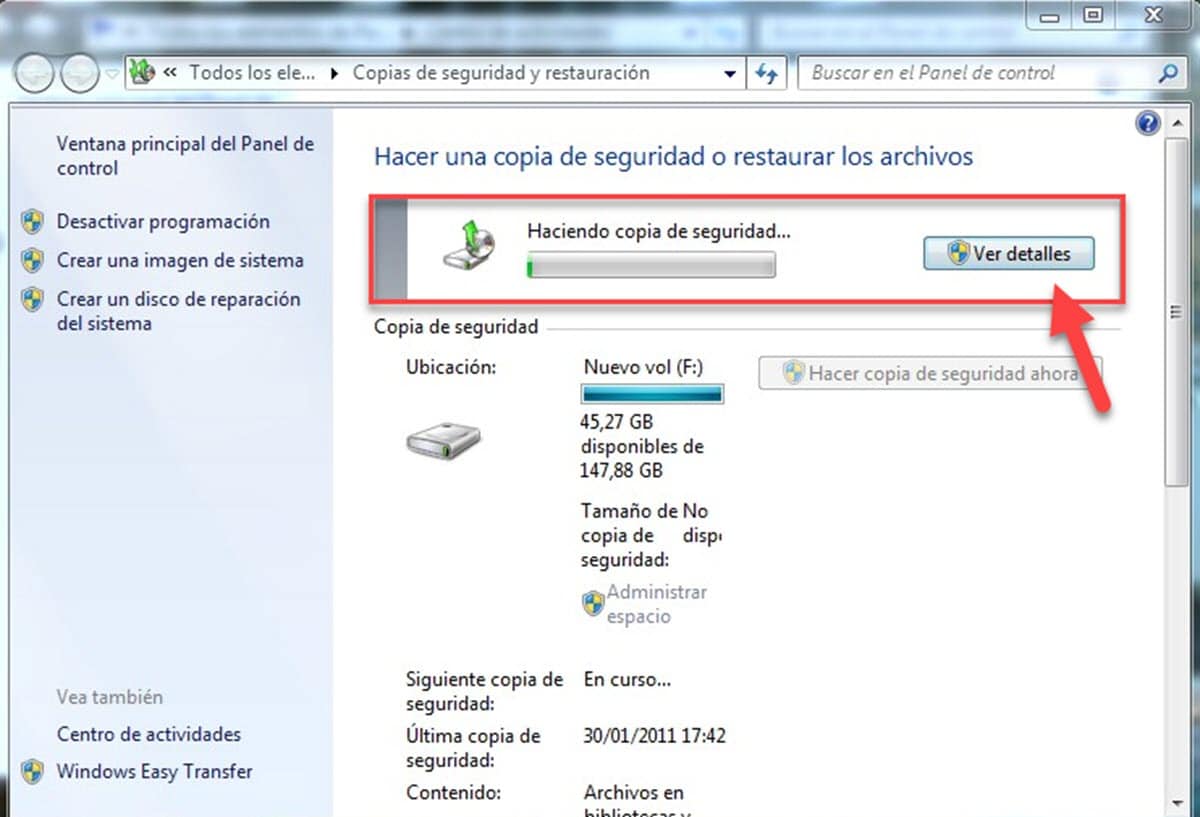
Paruošę atsarginę kopiją, galite ją bet kada atkurti to paties meniu skiltyje „Atkurti“.
Su trečiųjų šalių programomis
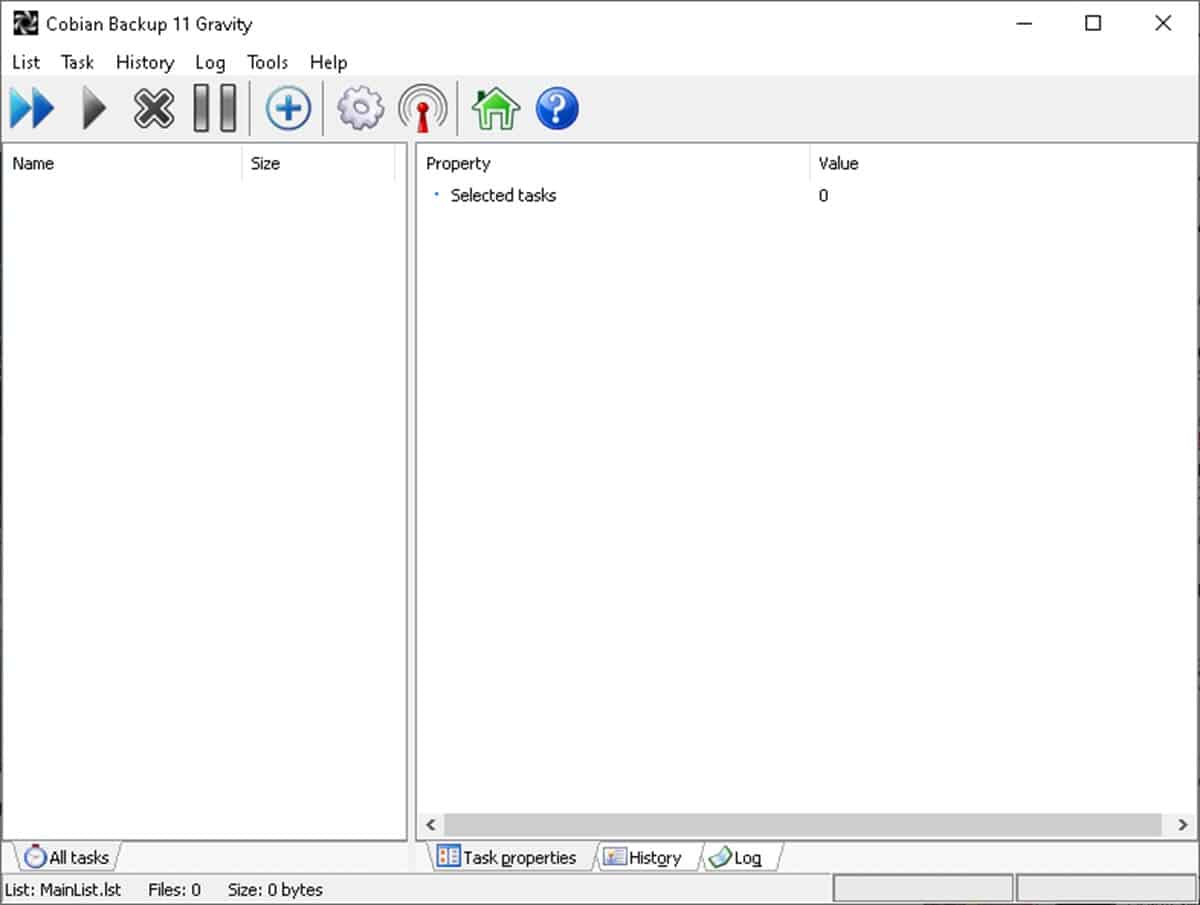
Pradžioje minėjome, kad yra keletas alternatyvų atsakyti į klausimą, kaip sukurti atsarginę kopiją Windows 7. Jau matėme keletą vietinių funkcijų variantų, tačiau galime dirbti ir su trečiųjų šalių programomis.
Ta prasme vienas populiariausių šioje srityje dėl įvairių priežasčių yra Cobian atsarginė kopija. Visų pirma galime paminėti, kad tai visiškai nemokama programinė įranga. Tokiu būdu kalbame apie sprendimą, kuriuo galime pasikliauti, nesijaudindami dėl licencijų mokėjimo. Be to, tai labai paprasta naudoti programa, kurioje, be to, galite užprogramuoti atsarginių kopijų kūrimą. Taigi jūs visada turėsite atnaujintą kopiją, kuri visada bus sugeneruota sukonfigūruotu laiku ir datą.
Norėdami sukurti atsarginę kopiją „Windows 7“ iš „Cobian Backup“, paleiskite programą ir dešiniuoju pelės mygtuku spustelėkite tuščią vietą sąsajoje, tada pasirinkite „Nauja užduotis“.
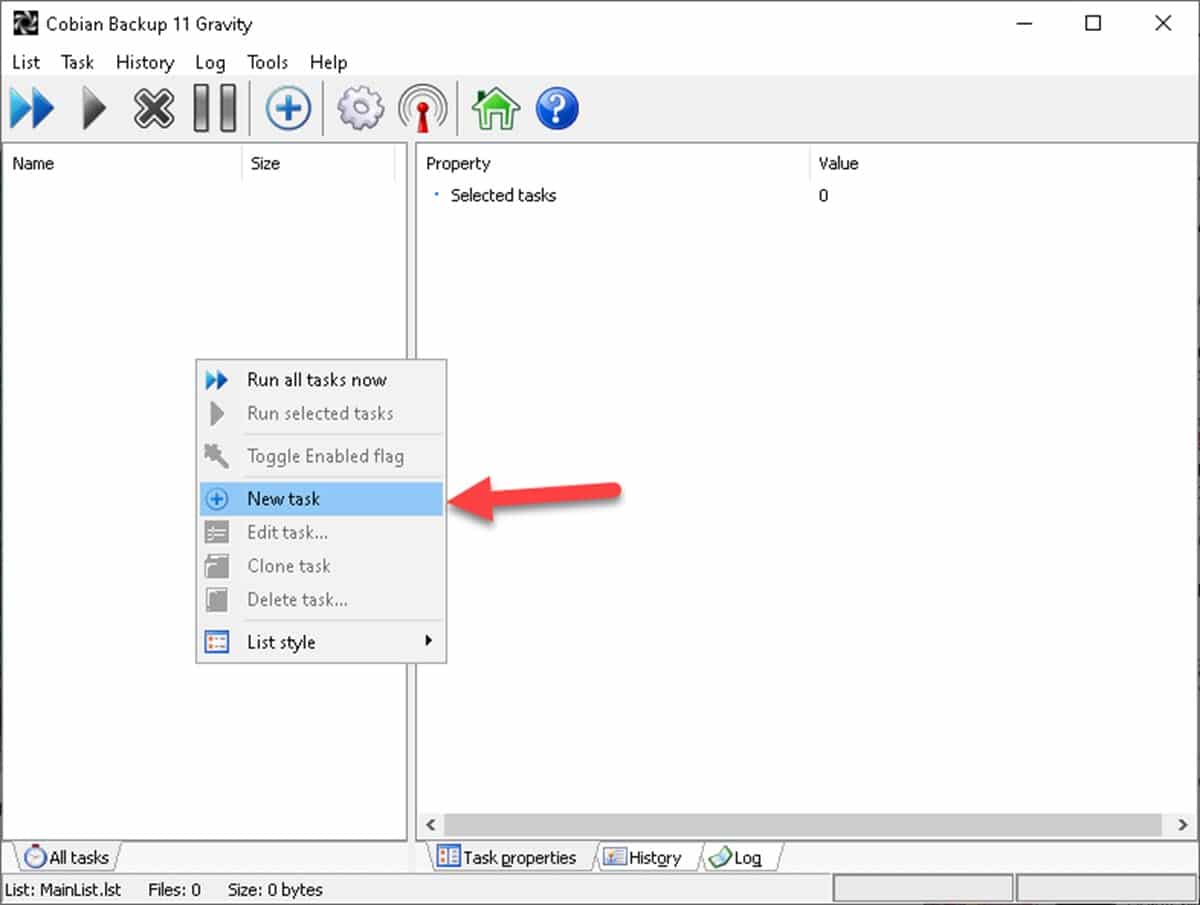
Dabar eikite į skyrių „Failai“, pasirinkite norimus kopijuoti failus ir paskirties katalogą arba saugojimo įrenginį.
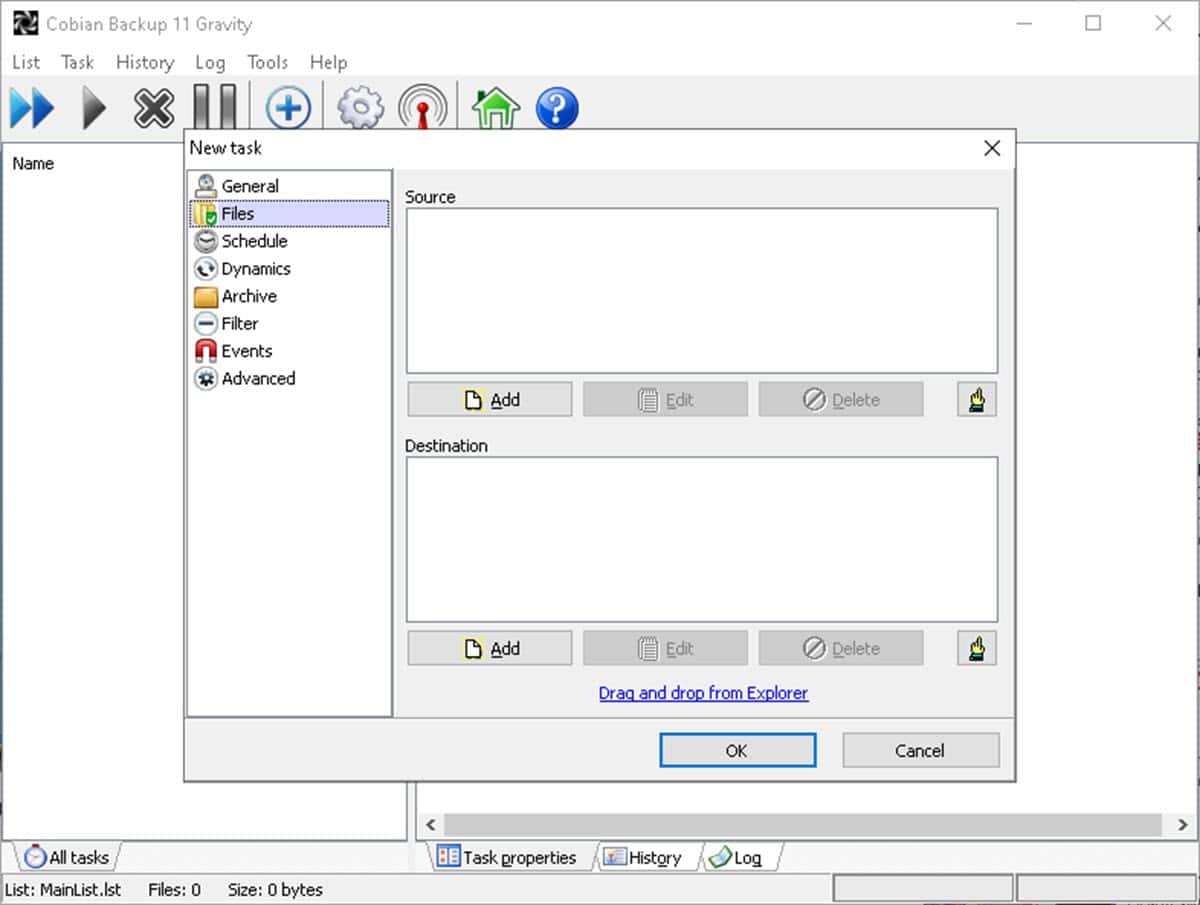
Tada eikite į „Tvarkaraštis“ ir pasirinkite, kaip dažnai norite kurti atsargines kopijas.
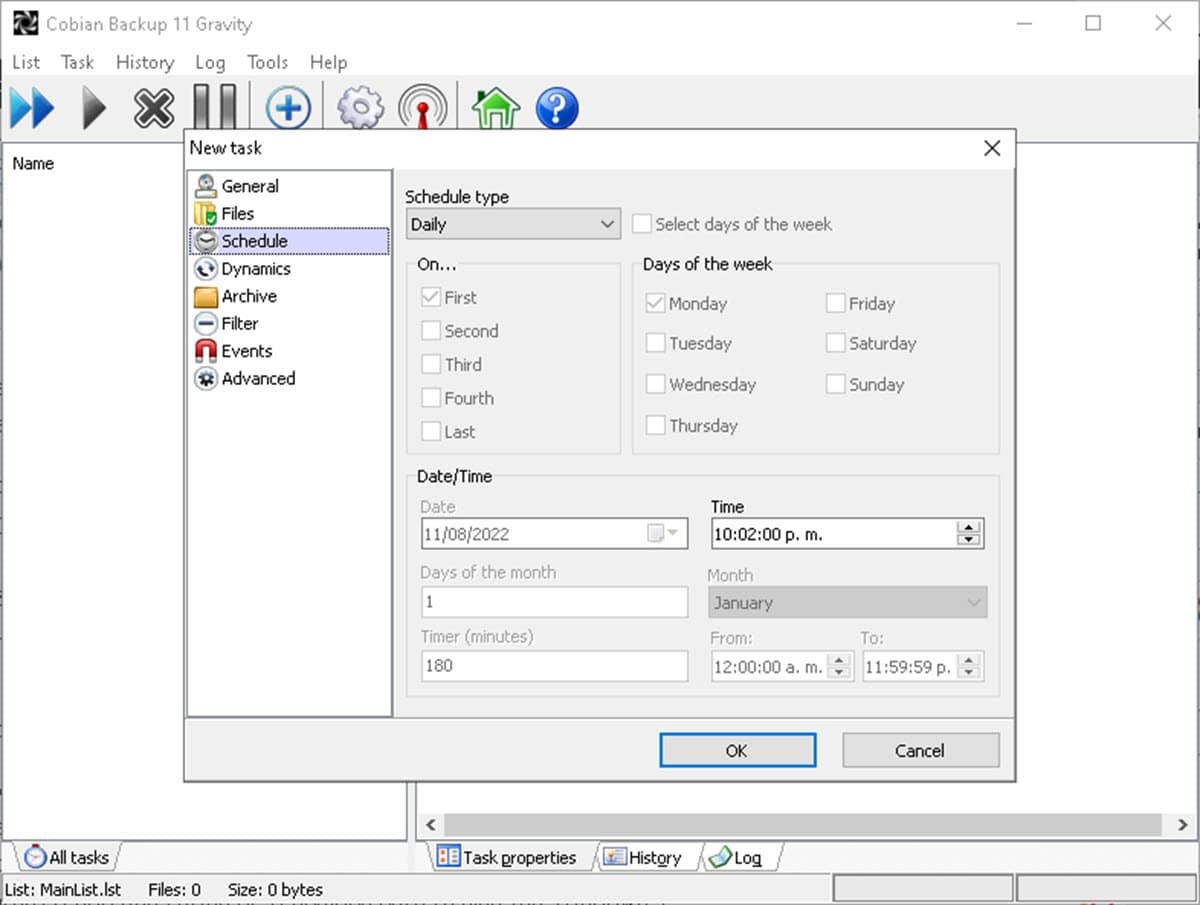
Reikėtų pažymėti, kad programa turi ir kitų parinkčių, kurias galite peržiūrėti, kad viską pritaikytumėte pagal savo poreikius. Galiausiai spustelėkite „Gerai“ ir sukursite atsarginę „Windows 7“ sistemos atsarginę kopiją.